Viva Glint 설문 조사 전자 메일 콘텐츠 사용자 지정
프로그램 설정의 커뮤니케이션 섹션에서 설문 조사 초대, 미리 알림 및 설문 조사 결과 알림에 대한 Microsoft Viva Glint 전자 메일 콘텐츠를 사용자 지정합니다. 필요에 따라 설문 조사 전자 메일에 대한 사용자 지정 전자 메일 보내기 도메인 및 회사 로고를 설정합니다. 전자 메일을 사용/사용하지 않도록 설정하는 방법과 통신 설정에 대한 자세한 내용은 프로그램 요약의 통신 설정을 참조하세요.
중요
Always-On 설문 조사 프로그램에는 전자 메일 또는 커뮤니케이션 섹션이 포함되지 않습니다.
사용자 지정 보내는 도메인 및 테마/로고(선택 사항)
MAC(Microsoft 관리 Center)에서 M365 관리자는 필요에 따라 organization 대한 사용자 지정 보내는 도메인을 구성할 수 있습니다. Microsoft Entra 관리 센터 설문 조사 통신에 로고를 포함하도록 organization 브랜딩을 사용자 지정합니다.
- 사용자 지정 전송 도메인 설정
-
회사 브랜딩 사용자 지정
- organization 로고를 Viva Glint 설문 조사 전자 메일에 추가하려면 Microsoft Entra 관리 센터 로그인 양식>배너 로고를 설정합니다.
두 항목 모두 organization 설문 조사 참가자의 설문 조사 커뮤니케이션 환경을 추가로 사용자 지정하기 위해 수행할 수 있는 선택적 단계입니다.
참고
- MAC에서 구성된 사용자 지정 전송 도메인은 다른 M365 제품에 영향을 미칠 수 있습니다. 전체 목록은 사용자 지정 전송 도메인 설정을 참조하세요.
- Viva Glint 팀은 제한된 전자 메일 배달 메트릭에 액세스할 수 있습니다. 사용자 지정 보낸 사람 도메인을 사용하면 organization 전자 메일 배달 데이터에 직접 액세스할 수 있습니다.
- 플랫폼의 이메일 설정 창에서 미리 보기는 항상 Viva Glint 로고를 표시합니다. 전자 메일 미리 보기를 보내 organization 사용자 지정된 로고를 확인합니다.
Email 섹션
전자 메일 콘텐츠를 편집하려면 원하는 설문 조사 프로그램의 커뮤니케이션 섹션으로 이동하여 연필 아이콘을 선택하여 지정된 전자 메일을 편집하고 표시되는 편집 창에서 연필 아이콘을 선택하여 콘텐츠를 편집합니다.
Viva Glint 설문 조사 초대 및 미리 알림에는 여러 편집 가능한 섹션이 포함되어 있습니다.
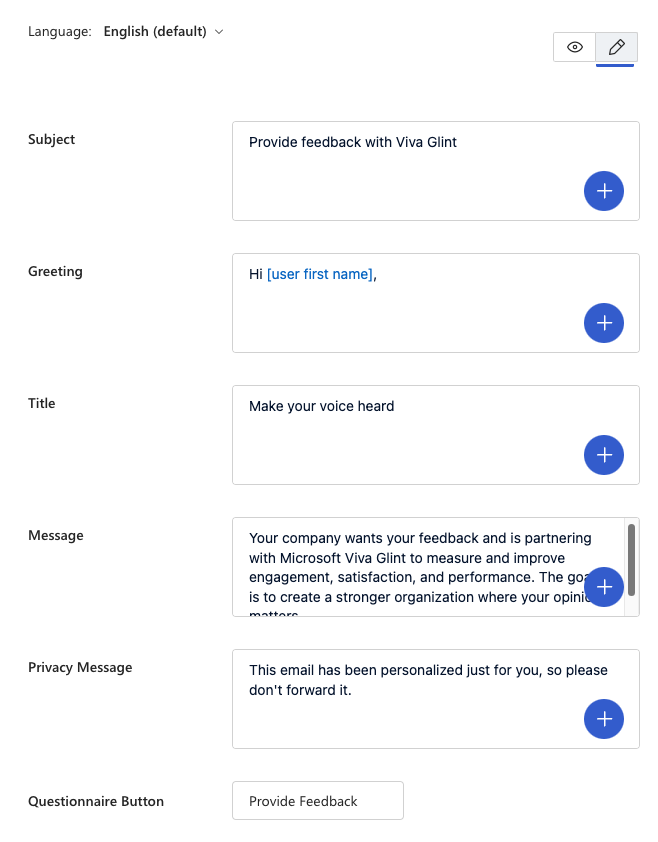
다음 초대 및 미리 알림 전자 메일 섹션에서는 중요한 텍스트를 분리하고 강조하기 위해 여러 단락을 지원합니다.
- 메시지
- 개인 정보 메시지
각 섹션에 사용자 지정을 추가하고 오른쪽 위에 있는 변경 내용 저장 을 선택하여 모든 편집 내용을 저장합니다.
주의
- 하이퍼링크 및 HTML은 Viva Glint 사용자 지정된 전자 메일에서 지원되지 않습니다. 이러한 항목으로 인해 전자 메일 배달/차단 문제가 발생할 수 있습니다.
- Viva Glint 관리자는 일반 텍스트로 링크를 추가할 수 있습니다(예:
www.microsoft.com).- 일부 버전의 Microsoft Outlook에서는 일반 텍스트 링크를 클릭 가능한 링크로 자동으로 변환합니다. 링크와 관련된 렌더링 문제를 방지하려면 일반 텍스트 URL이 100자 미만인지 확인하거나 단축된 링크를 만듭니다.
매크로 Email
Viva Glint 전자 메일의 매크로를 사용하면 organization 직원 데이터와 Viva Glint 정보를 가져오는 자리 표시자를 추가할 수 있습니다. 부서, 관리자 이름 또는 예상 시간(분)을 포함하여 설문 조사 참가자를 추가로 사용자 지정할 수 있도록 전자 메일 텍스트로 설문 조사를 완료합니다. 매크로를 추가하려면 매크로가 있는 더하기 기호 아이콘 전자 메일 섹션을 선택하고 드롭다운 메뉴에서 매크로를 선택합니다.
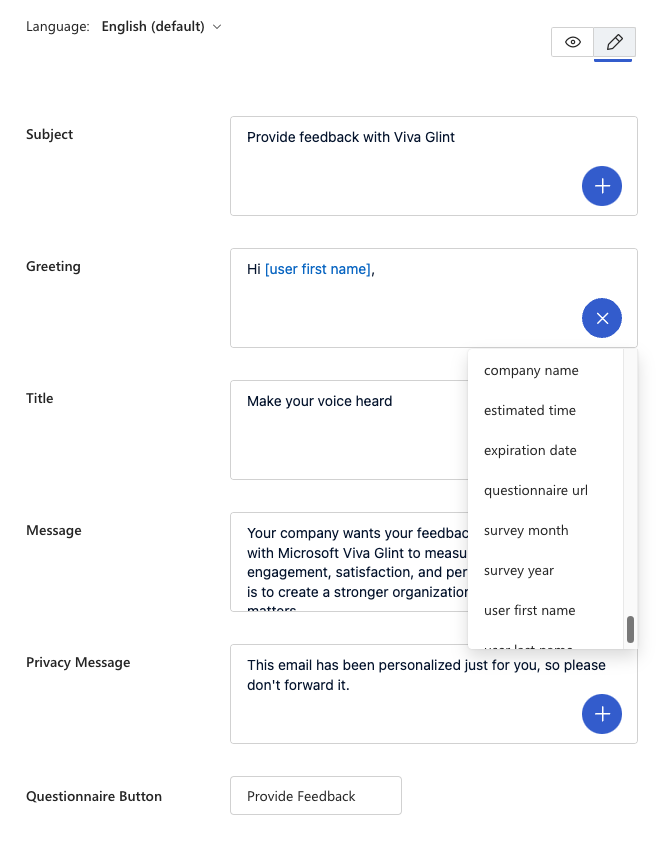
번역 관리
영어로 된 전자 메일 텍스트를 편집하려면 다른 모든 설문 조사 언어로 편집해야 합니다. 여기에 있는 지침을 사용하여 전자 메일 번역을 관리합니다.
언어 드롭다운 사용
전자 메일 편집 창에서 영어 콘텐츠를 사용자 지정한 후 언어 드롭다운 메뉴를 사용하여 다른 설문 조사 언어를 선택하고 각 설문 조사 섹션에 번역을 추가합니다. 오른쪽 위에서 변경 내용 저장 을 선택하여 모든 편집 내용을 저장합니다.
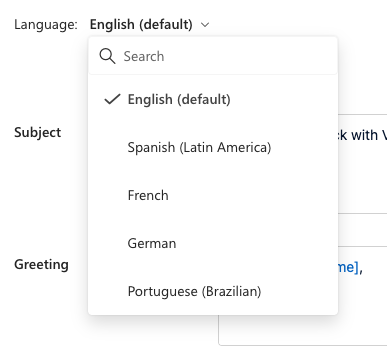
프로그램 콘텐츠 가져오기 사용
이 번역 지침을 사용하여 영어 텍스트를 수정한 후 전자 메일에 대한 업데이트된 번역을 가져옵니다.
설문 조사 최종 결과 알림 이메일
설문 조사 종료 결과 알림 이메일은 관리자에게 Viva Glint 대시보드에서 결과를 검토할 준비가 되었음을 알리도록 설계되었습니다. 여기에는 추가 리소스에 대한 링크를 포함하여 여러 섹션이 포함되어 있습니다.
쉽게 사용자 지정할 수 있는 섹션:
- 단추 텍스트
- 인사말
- 주 제목
- 텍스트 미리 보기
- 제목
- 제목
- 팁 제목
- 팁 설명
사용자 지정을 방지하기 위한 섹션:
- 링크
- 아이콘
다음 결과 알림 전자 메일 섹션에서는 여러 단락을 지원하여 중요한 텍스트를 분리하고 강조합니다.
- 설명
- 주 제목
- 팁 1 설명
- 팁 2 설명
- 팁 3 설명
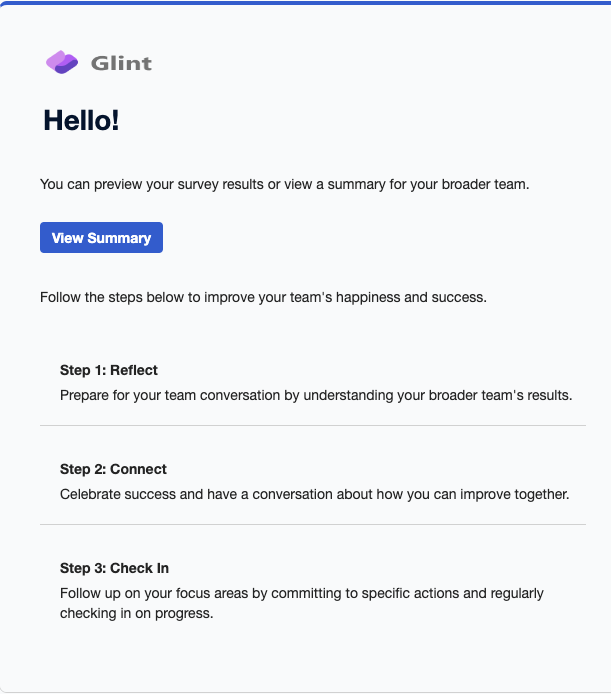
이메일 미리 보기
전자 메일을 사용자 지정한 후 Viva Glint 미리 보기 옵션을 사용하여 자신에게 샘플 전자 메일을 보냅니다.
팁
다른 언어로 된 전자 메일 미리 보기의 경우 미리 보기를 보려는 언어 코드가 할당된 'preview as' 사용자를 선택합니다. Viva Glint 직원 특성 기본 사항의 언어 섹션에서 자세히 알아보세요.
참고
- 전자 메일 검토를 더 쉽게 허용하기 위해 Entra를 통한 인증이 필요한 설문 조사에 대한 이메일 미리 보기에는 피드백 제공 단추 뒤에 Entra 링크가 포함되지 않습니다.
- 미리 보기 전자 메일은 설문 조사 초대에 대해서만 보낼 수 있습니다. 미리 알림 및 설문 조사 결과 알림은 플랫폼의 편집 창에서 미리 볼 수 있습니다.